Otázka
Problém: Jak změnit rozestup ikon na ploše v systému Windows?
Ahoj. Zajímalo by mě, zda je možné ve Windows změnit mezery mezi ikonami. Jakékoli tipy oceníme.
Vyřešená odpověď
Velikost mezery mezi ikonami na ploše se nazývá mezera mezi ikonami na ploše. Výchozí rozestup Windows je nastaven na konkrétní hodnotu, ale některým uživatelům se může zdát příliš blízko nebo příliš daleko od sebe. Naštěstí si můžete upravit rozestup ikon na ploše ve Windows tak, aby vyhovoval vašim potřebám.
Uživatel může chtít změnit rozestup ikon na ploše z různých důvodů. Někteří uživatelé mohou mít zrakové postižení, které ztěžuje rozlišení mezi ikonami, které jsou příliš blízko u sebe. Jiní mohou preferovat organizovanější a méně přeplněnou plochu, čehož lze dosáhnout zvětšením mezer mezi ikonami. Uživatelé s monitory s vysokým rozlišením mohou také chtít zmenšit mezery mezi ikonami, aby se na jejich obrazovku vešlo více ikon.
Uživatelé musí vstoupit do Editoru registru a upravit konkrétní klíče registru, aby změnili mezery mezi ikonami na ploše v systému Windows. Tento proces může být matoucí pro uživatele, kteří neznají operační systém Windows, a je důležité pečlivě dodržovat pokyny, aby nedošlo k poškození systému.
Existuje několik možností, jak změnit rozteč ikon na ploše v systému Windows. Některé nástroje a software třetích stran lze použít ke změně mezer mezi ikonami, aniž byste museli ručně upravovat registr. Při používání softwaru třetích stran by však uživatelé měli být opatrní, protože může obsahovat malware nebo viry, které mohou poškodit jejich systém.
Tato příručka vám ukáže, jak pomocí registru změnit mezery mezi ikonami. Mějte na paměti, že registr obsahuje důležité systémové informace, které, pokud jsou nesprávně změněny, mohou způsobit vážné problémy. Změna nebo odstranění nesprávných hodnot registru nebo klíčů může způsobit nestabilitu systému, selhání nebo dokonce selhání spuštění.
Proto je nezbytné před provedením jakýchkoli úprav registr zálohovat. Můžete to snadno udělat podle našeho Jak zálohovat a obnovit registr Windows? průvodce.
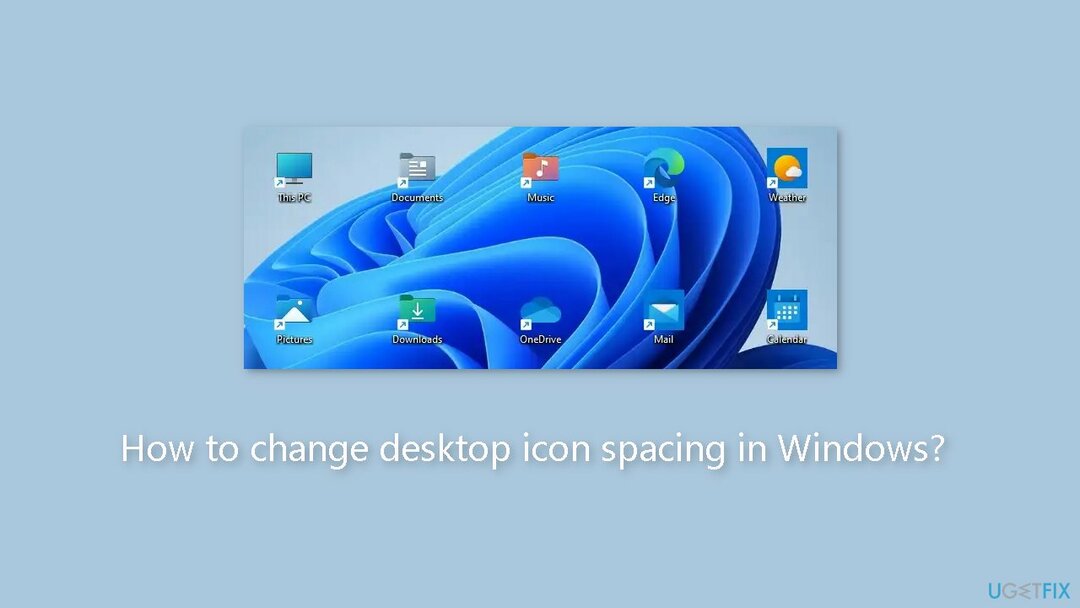
Použijte registr Windows
Chcete-li obnovit špičkový výkon počítače, musíte si zakoupit licencovanou verzi Restoro Pračka Mac X9 opravný software.
- Klikněte pravým tlačítkem myši a Tlačítko Start na hlavním panelu.
- Vybrat Běh zástupce z vyskakovací nabídky.
- V Běh dialogové okno, zadejte regedit a klikněte OK.
- V Editor registru okno, přejděte na následující klíč registru:
Computer\HKEY_CURRENT_USER\Control Panel\Desktop\WindowMetrics
- Můžeš kopírování a vkládání umístění registru v adresním řádku nebo klikněte na příslušné klávesy na levém postranním panelu.
- Vybrat WindowMetrics klíč.
- Dvojklik a IconSpacing tětiva. Toto vyvolá Upravit řetězec okno.
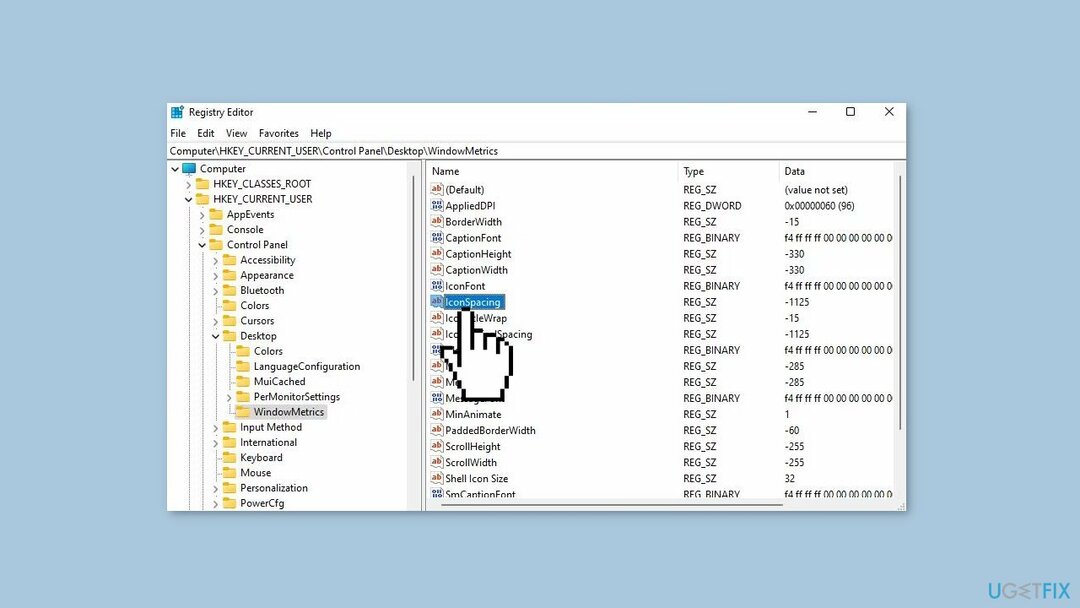
- Vymažte aktuální hodnotu (-1125) z Hodnotové údaje box.
- Vložte novou hodnotu pro vodorovné rozestupy ikon s mínusem (-) podepsat před ním. Například zadávání -1180 mírně zvětší vodorovnou vzdálenost.
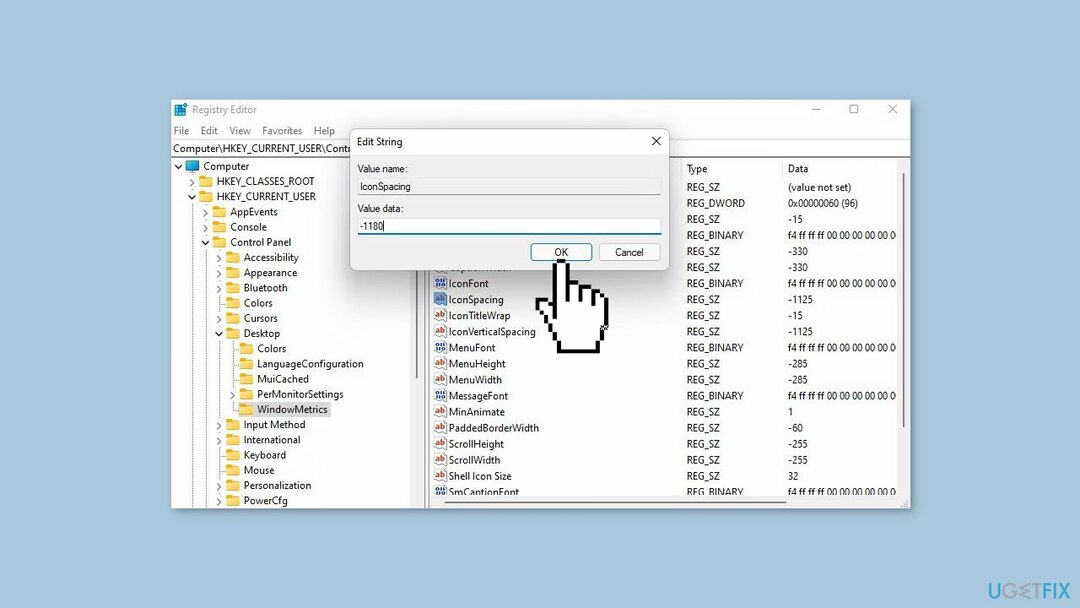
- Klikněte na OK tlačítko pro zavření Upravit řetězec okno.
- Dvojklik a IconVerticalSpacing tětiva. Toto vyvolá Upravit řetězec okno.
- Vymažte aktuální hodnotu z Hodnotové údaje box.
- Zadejte novou hodnotu pro svislé rozestupy ikon se znaménkem mínus před ní. Pokud chcete, aby svislé rozestupy byly stejné jako vodorovné, zadejte tam číslo, které odpovídá hodnotě IconSpacing.
- Klikněte na OK tlačítko pro zavření Upravit řetězec okno.
- Výstup a Editor registru.
- Restartujte vašeho počítače, abyste změny použili.
- Po restartu se rozestup ikon na ploše změní podle nových hodnot IconString a IconVerticalSpacing, které jste zadali.
Obnovit výchozí mezery
Chcete-li obnovit špičkový výkon počítače, musíte si zakoupit licencovanou verzi Restoro Pračka Mac X9 opravný software.
- Pokud chcete obnovit výchozí mezery mezi ikonami na ploše, vraťte se na WindowMetric klíč registru a zadejte -1125 pro oba IconString a IconVerticalSpacing řetězcové hodnoty.
- Restartujte počítač znovu obnovit výchozí mezery.
Optimalizujte svůj systém a zefektivněte jeho fungování
Optimalizujte svůj systém nyní! Pokud nechcete počítač kontrolovat ručně a snažíte se najít problémy, které jej zpomalují, můžete použít optimalizační software uvedený níže. Všechna tato řešení byla testována týmem ugetfix.com, aby bylo jisté, že pomáhají zlepšovat systém. Chcete-li optimalizovat počítač jediným kliknutím, vyberte jeden z těchto nástrojů:
Nabídka
Udělej to teď!
Staženípočítačový optimalizátorŠtěstí
Záruka
Udělej to teď!
Staženípočítačový optimalizátorŠtěstí
Záruka
Pokud nejste s Restoro spokojeni a myslíte si, že se nepodařilo vylepšit váš počítač, neváhejte nás kontaktovat! Sdělte nám prosím všechny podrobnosti týkající se vašeho problému.
Tento patentovaný proces opravy využívá databázi 25 milionů součástí, které mohou nahradit jakýkoli poškozený nebo chybějící soubor v počítači uživatele.
Chcete-li opravit poškozený systém, musíte si zakoupit licencovanou verzi Restoro nástroj pro odstranění malwaru.Chcete-li opravit poškozený systém, musíte si zakoupit licencovanou verzi Pračka Mac X9 nástroj pro odstranění malwaru.
VPN je zásadní, pokud jde o to soukromí uživatele. Online sledovače, jako jsou soubory cookie, mohou používat nejen platformy sociálních médií a jiné webové stránky, ale také váš poskytovatel internetových služeb a vláda. I když použijete nejbezpečnější nastavení prostřednictvím webového prohlížeče, stále můžete být sledováni prostřednictvím aplikací připojených k internetu. Kromě toho prohlížeče zaměřené na soukromí, jako je Tor, nejsou optimální volbou kvůli snížené rychlosti připojení. Nejlepším řešením pro vaše maximální soukromí je Soukromý přístup k internetu – být anonymní a zabezpečený online.
Software pro obnovu dat je jednou z možností, která by vám mohla pomoci obnovit své soubory. Jakmile soubor smažete, nezmizí ve vzduchu – zůstane ve vašem systému, dokud na něj nebudou zapsána žádná nová data. Data Recovery Pro je software pro obnovu, který hledá pracovní kopie smazaných souborů na vašem pevném disku. Pomocí tohoto nástroje můžete zabránit ztrátě cenných dokumentů, školních prací, osobních obrázků a dalších důležitých souborů.